| Программа "АвтоДилер" - справочная система. Перейти на сайт autodealer.ru | |
Иллюстрация |
Содержание



|
| Программа "АвтоДилер" - справочная система. Перейти на сайт autodealer.ru | |
Иллюстрация |
Содержание



|
На вкладке "Иллюстрация" Вы можете видеть иллюстрацию, а также связанную с ней номенклатуру запчастей. Иллюстрация и номенклатура взаимосвязаны, т.е. щелкая на номере детали на рисунке - в списке номенклатуры произойдет автоматическое позиционирование на запись, связанную с деталью на иллюстрации. Аналогично и наоборот - выбрав деталь в списке номенклатуры, Вы увидите ее на иллюстрации (номер детали будет подсвечен).
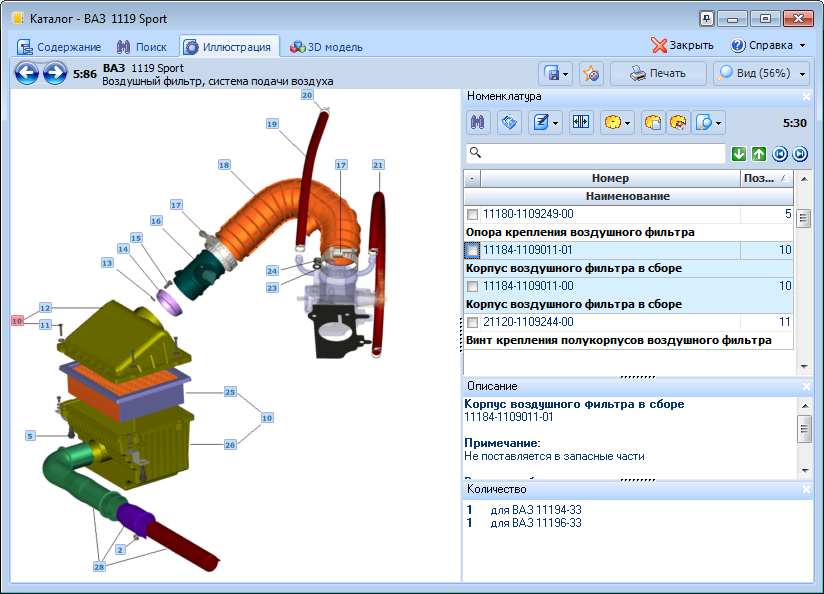
![]() Работа с иллюстрацией
Работа с иллюстрацией
|
Расположение панелей с информацией по номенклатуре и иллюстрацией Вы можете настроить в выпадающем меню кнопки «Вид», в котором помимо расположения панелей можно управлять их видимостью. Так же в данном меню представлены средства по работе с иллюстрацией: управление масштабом и видимостью элементов подсвечивания позиций на иллюстрации. |
Показывать позиции. Включает или отключает отображение элементов связки иллюстрации с номенклатурой (подсвечивание номеров на иллюстрации). В отключенном состоянии "подсвечен" только активный элемент.
Масштабирование. Предусмотрены 3 предустановленных масштаба (100%, 50% и вписать в окно). Также Вы можете выбрать произвольный масштаб в диапазоне от 10% до 200% при помощи панели масштабирования.
•100% (масштаб 1:1). Просмотр иллюстрации в реальном масштабе.
•50% (масштаб 1:2). Просмотр иллюстрации в масштабе один к двум.
•Автомасштаб. Масштаб выбирается автоматически таким образом, чтобы иллюстрация была видна целиком в области отображения.
•Панель масштабирования. Вы можете указать произвольный масштаб (от 10% до 200%).
Видимость панелей.
•Номенклатура. Отключает панель номенклатуры (список деталей).
•Описание. Отключает панель дополнительной информации о детали.
•Количество. Отключает панель отображения количества для различных модификаций.
Расположение панелей (Вид). Вы можете выбрать одно из предустановленных значений настройки отображения информации в диалогом окне.
![]()
Навигация. Вы можете быстро перемещаться по разделам (следующая и предыдущая иллюстрации) при помощи кнопок на панели инструментов. Счетчик указывает номер текущей иллюстрации относительно общего количества иллюстраций для выбранного каталога. Рядом с счетчиком расположено наименование текущей иллюстрации.
![]() - Создать закладку. Создает закладку на иллюстрацию (и деталь) для последующего быстрого перехода на нее.
- Создать закладку. Создает закладку на иллюстрацию (и деталь) для последующего быстрого перехода на нее.
![]() - Печать текущей иллюстрации и/или списка номенклатуры.
- Печать текущей иллюстрации и/или списка номенклатуры.
![]() Работа с номенклатурой
Работа с номенклатурой
Список деталей отвечает текущей иллюстрации. Номенклатурные позиции, которые не отмечены на иллюстрации, отображаются в списке серым цветом.С номенклатурой можно выполнять различные манипуляции с помощью нижеописанных методов.
![]() - Глобальный поиск. Поиск текущей детали по всем каталогам. Может быть использован для определения применяемости детали к другим маркам и моделям.
- Глобальный поиск. Поиск текущей детали по всем каталогам. Может быть использован для определения применяемости детали к другим маркам и моделям.
![]() - Добавить в Корзину. Добавить текущую деталь в Корзину. Также доступна групповая операция - выделите несколько деталей в списке и она все будут помещены в корзину.
- Добавить в Корзину. Добавить текущую деталь в Корзину. Также доступна групповая операция - выделите несколько деталей в списке и она все будут помещены в корзину.
![]() - Редактирование информации. В выпадающем меню Вы можете выбрать действие:
- Редактирование информации. В выпадающем меню Вы можете выбрать действие:
•Добавить новую деталь в список. Информация о добавленной детали будет связана с иллюстрацией, но визуальная связь (подсветка) организована не будет.
•Удалить текущую деталь. После удаления восстановить информацию уже будет нельзя.
•Редактирование. Вы можете дать пользовательский комментарий, а также исправить наименование и номер детали.
![]() - Настройка отображения колонок;
- Настройка отображения колонок;
![]() - Экспорт. Открывает мастер экспорта номенклатуры во внешний файл. Также используется для "быстрого" экспорта.
- Экспорт. Открывает мастер экспорта номенклатуры во внешний файл. Также используется для "быстрого" экспорта.
Интеграция с модулем Магазин.
![]() - Создать номенклатуру в модуле Магазин. Создает новую номенклатурную единицу в справочнике и автоматически устанавливает взаимосвязь с текущей иллюстрацией. Аналогичным образом можно создать и запись в справочнике "Сопутствующие товары".
- Создать номенклатуру в модуле Магазин. Создает новую номенклатурную единицу в справочнике и автоматически устанавливает взаимосвязь с текущей иллюстрацией. Аналогичным образом можно создать и запись в справочнике "Сопутствующие товары".
![]() - подробная информация по товару, связанные документы. Доступно, если ранее была установлена взаимосвязь с номенклатурной единицей (модуль Магазин) и иллюстрацией каталога.
- подробная информация по товару, связанные документы. Доступно, если ранее была установлена взаимосвязь с номенклатурной единицей (модуль Магазин) и иллюстрацией каталога.
![]() - получение остатка товара по всем складам. Доступно, если ранее была установлена взаимосвязь с номенклатурной единицей (модуль Магазин) и иллюстрацией каталога.
- получение остатка товара по всем складам. Доступно, если ранее была установлена взаимосвязь с номенклатурной единицей (модуль Магазин) и иллюстрацией каталога.
![]() - поиск текущей детали:
- поиск текущей детали:
•Поиск в номенклатуре. Поиск номенклатуры в справочнике по номенклатуре.
•Поиск в прайсе. Поиск номенклатуры в прайс-листах.
•Поиск на складе. Поиск номенклатуры по всем складам.
•Поиск в АвтоПрайсе. Поиск номенклатуры в справочнике АвтоПрайс.
![]()
Локальный поиск. Слева от кнопок навигации расположено поле ввода, при помощи которого Вы можете осуществлять локальный поиск в текущем списке номенклатуры. Поиск производится по полям «Наименование», «Номер» и «Примечание» без учета регистра символов.